我们在浏览那些图像和文字很多的word文档的时候,往往感觉到打开一个word很慢,而且都会死机,那么下面介绍下,如何快速的浏览word!
步骤
1、由于图片太多,导致word文档在打开的时候,需要加载很多内容,消耗内存很多,对于需要阅读文字的我们来说,这很难接受,那么打开一个空的word文档,然后点击右上角的功能按钮
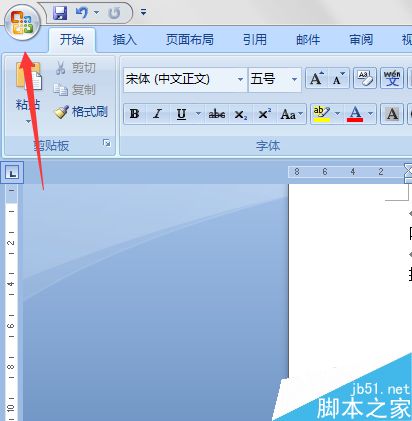
2、然后在展示出来的界面中,点击word选项按键,进入word功能展示界面中

3、在word选项界面中,找到“高级”这个选项按钮,点击高级按钮,进入高级选项界面
Word 2010 字体颜色的设置
如何设置word中的字体颜色使我们的文档更富表现力,本篇经验就来介绍一下设置字体颜色的两种方法。 方法一 打开Word2010文档页面,我们首先选中需要设置字体颜色的文字。 在“字体”中单击“字体颜色”下三角按钮。 在字体颜色列表中选择“主题
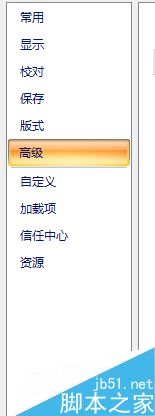
4、在高级选项界面中,找到显示文档内容,将显示图片框这个选项进行勾选,那么再次打开word的时候,图片将以图片框的方式展示,提升速度
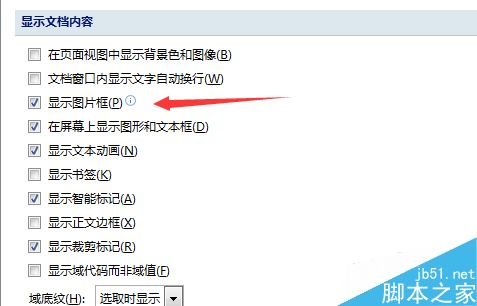
5、在打开文档时候,我们看到效果,图片都变成了图片框,这样就不用加载图片

6、如果想要恢复的话,那么可以把显示图片框这个选项,给取消就好了,最后点击确定按钮

以上就是在word2007文档中怎么提高浏览速度方法介绍,操作很简单的,大家按照上面步骤进行操作即可,希望能对大家有所帮助!
Word 2010 快速设置文档默认粘贴选项
在Word2010文档中,粘贴选项很多,设置好默认粘贴选项,可以适应在各种条件下的粘贴需要,操作步骤如下所述: 第1步,打开Word2010文档窗口,依次单击“文件”→“选项”按钮,如图1所示。 图1 单击“选项”按钮 第2步,






